Úvod
Zabbix je open-source nástroj používaný k monitorování různých IT komponent, jako jsou servery a hardware, který provozují, cloudové služby, celé sítě atd. Zabbix může monitorovat stav sítě a integritu vašich serverů. Veškeré monitorování lze provádět prostřednictvím webového rozhraní Zabbix. To znamená, že můžete rychle zkontrolovat stav svých serverů odkudkoli! Tento článek popisuje, jak nainstalovat monitorovací nástroj Zabbix, vytvořit databázi a nakonfigurovat frontend na Ubuntu 20.04.
Předpoklady
Zde je souhrn požadavků potřebných k dokončení tohoto kurzu.
- OS: Ubuntu 20.04 (samo spravované)
- Typ uživatele: Root/základní uživatel Linuxu (typickí uživatelé Linuxu budou muset přidat příkaz sudo)
- Software: Apache, MySQL, Zabbix, PHP verze 7.2+ nebo>
Nainstalujte nástroj Zabbix Monitoring Tool
Nejprve si vezměme soubor Zabbix .deb pro přidání úložiště pomocí wget příkaz.
root@host:~# wget https://repo.zabbix.com/zabbix/5.2/ubuntu/pool/main/z/zabbix-release/zabbix-release_5.2-1+ubuntu$(lsb_release -rs)_all.debPo spuštění tohoto příkazu se zobrazí lišta stahování podobná té níže.
zabbix-release_5.2-1+ub 100%[===============================>] Přidat úložiště Zabbix
Jakmile je úložiště přidáno, nainstalujte jej pomocí dpkg příkaz.
root@host:~# dpkg -i zabbix-release_5.2-1+ubuntu$(lsb_release -rs)_all.debPo spuštění výše uvedeného příkazu uvidíte výstup podobný tomuto.
Selecting previously unselected package zabbix-release.
(Reading database ... 96998 files and directories currently installed.)
Preparing to unpack zabbix-release_5.2-1+ubuntu20.04_all.deb ...
Unpacking zabbix-release (1:5.2-1+ubuntu20.04) ...
Setting up zabbix-release (1:5.2-1+ubuntu20.04) ...Úložiště je nyní připraveno k použití. Dále spusťte aktualizaci pro obnovení informací o úložišti.
root@host:~# apt update
Hit:1 http://syspackages.sourcedns.com/packages/stable/ubuntu focal InRelease
Hit:2 http://security.ubuntu.com/ubuntu focal-security InRelease
Get:3 http://repo.zabbix.com/zabbix/5.2/ubuntu focal InRelease [4,930 B]
Hit:4 http://us.archive.ubuntu.com/ubuntu focal InRelease
Hit:5 http://us.archive.ubuntu.com/ubuntu focal-updates InRelease
Hit:6 http://us.archive.ubuntu.com/ubuntu focal-backports InRelease
Get:7 http://repo.zabbix.com/zabbix/5.2/ubuntu focal/main Sources [1,202 B]
Get:8 http://repo.zabbix.com/zabbix/5.2/ubuntu focal/main amd64 Packages [3,231 B]
Fetched 9,363 B in 0s (19.1 kB/s)
Reading package lists... Done
Building dependency tree
Reading state information... Done
All packages are up to date.Nainstalujte Zabbix
Nyní, když je náš server aktuální, můžeme nyní pokračovat v instalaci Zabbixu. Dalším krokem je instalace serveru Zabbix, frontendu Zabbix a agenta Zabbix. Můžeme toho dosáhnout pomocí jediného příkazu.
root@host:~# apt -y install zabbix-server-mysql zabbix-frontend-php zabbix-apache-conf zabbix-agent
Tento výstup tohoto příkazu bude nějakou dobu trvat. Níže uvádíme několik posledních řádků z výstupu.
Setting up libapache2-mod-php (2:7.4+75) ...
Setting up php-gd (2:7.4+75) ...
Setting up zabbix-apache-conf (1:5.2.4-1+ubuntu20.04) ...
Enabling conf zabbix.
To activate the new configuration, you need to run:
systemctl reload apache2
Processing triggers for ufw (0.36-6) ...
Processing triggers for systemd (245.4-4ubuntu3.4) ...
Processing triggers for man-db (2.9.1-1) ...
Processing triggers for libc-bin (2.31-0ubuntu9.2) ...
Processing triggers for php7.4-cli (7.4.3-4ubuntu2.4) ...
Processing triggers for libapache2-mod-php7.4 (7.4.3-4ubuntu2.4) ...Tento výstup bude indikovat úspěšnou instalaci. Nyní přistoupíme k opětovnému načtení Apache, jak nás informuje výstup příkazu. Nyní, když jsme nainstalovali Zabbix, pojďme vytvořit a nakonfigurovat databázi.
Vytvoření a konfigurace databáze
Nainstalujte MariaDB
Nejprve musíme nainstalovat MariaDB. K tomu použijte následující příkaz.
root@host:~# apt -y install mariadb-common mariadb-server-10.3 mariadb-client-10.3Spusťte MariaDB
Výstup bude opět zdlouhavý, ale MariaDB se nainstaluje úspěšně bez chyb, pokud budou dodrženy předchozí kroky. Nyní spusťte MariaDB a povolte ji pomocí následujícího příkazu.
root@host:~# systemctl start mariadb && systemctl enable mariadbVytvoření a konfigurace databáze Zabbix
Nyní můžeme vytvořit databázi pro Zabbix. Toho můžeme dosáhnout pomocí dvou samostatných příkazů. První příkaz vygeneruje databázi.
root@host:~# mysql -uroot -p'rootDBpass' -e "create database zabbix character set utf8 collate utf8_bin;"Druhý příkaz udělí uživateli oprávnění a umožní vám definovat heslo. V tomto příkladu je heslo YourPassworD1236 .
root@host:~# mysql -uroot -p'rootDBpass' -e "grant all privileges on zabbix.* to zabbix@localhost identified by 'YourPassworD1236';"Nyní musíme importovat schéma databáze. Ujistěte se, že používáme heslo, které jsme nastavili v předchozím příkazu. Import schématu databáze neposkytne žádný výstup, ale jeho spuštění může trvat až 5 minut.
root@host:~# zcat /usr/share/doc/zabbix-server-mysql*/create.sql.gz | mysql -uzabbix -p'YourPassworD1236' zabbixDalší krok je zásadní. K úpravě zabbix_server.conf použijte svůj preferovaný textový editor (použili jsme vi). soubor.
root@host:~# vi /etc/zabbix/zabbix_server.confJakmile jste v souboru, přejděte dolů na řádek níže.
# DBPassword=Přidejte své dříve definované heslo za rovnítko. Vi můžete ukončit spuštěním :wq a poté stiskněte enter. Dále nakonfigurujeme firewall.
Nakonfigurujte bránu firewall
Nyní musíme otevřít porty 10050, 10051 a 80 pomocí níže uvedených příkazů. To umožňuje agentům Zabbix komunikovat se serverem
root@host:~# ufw allow 10050/tcp
root@host:~# ufw allow 10051/tcp
root@host:~# ufw allow 80/tcpPoté znovu načtěte firewall pomocí ufw znovu načíst příkaz.
root@host:/# ufw reload
Firewall reloadedPovolte server Zabbix
Nyní můžeme spustit a povolit server a agenta Zabbix.
root@host:~# systemctl restart zabbix-server zabbix-agent
root@host:~# systemctl enable zabbix-server zabbix-agentPosledním krokem v procesu je konfigurace rozhraní Zabbix.
Konfigurace frontendu Zabbix
Začneme úpravou /etc/zabbix/apache.conf soubor.
root@host:~# vi /etc/zabbix/apache.confNajděte následující řádek a odstraňte "#" podepsat od jeho začátku.
php_value date.timezone Europe/Amsterdam
Po odstranění "#" podepsat, nastavte správné časové pásmo pro vaši polohu. V našem případě jsme použili America/Phoenix.
Dále ukončete konfigurační soubor Apache zadáním :wq a poté stiskněte Enter .
Nakonec restartujeme a povolíme apache pomocí příkazů níže.
root@host:~# systemctl restart apache2 && systemctl enable apache2
Synchronizing state of apache2.service with SysV service script with /lib/systemd/systemd-sysv-install.
Executing: /lib/systemd/systemd-sysv-install enable apache2
Nyní se můžeme připojit k frontendu Zabbix v našem prohlížeči pomocí následující adresy URL.
http://ip_adresa_serveru/zabbix
Samozřejmě nahraďte IP_adresa_serveru s IP adresou vašeho serveru, například http://143.143.93.75/zabbix. Po zadání by se ve vašem prohlížeči měla zobrazit následující obrazovka.
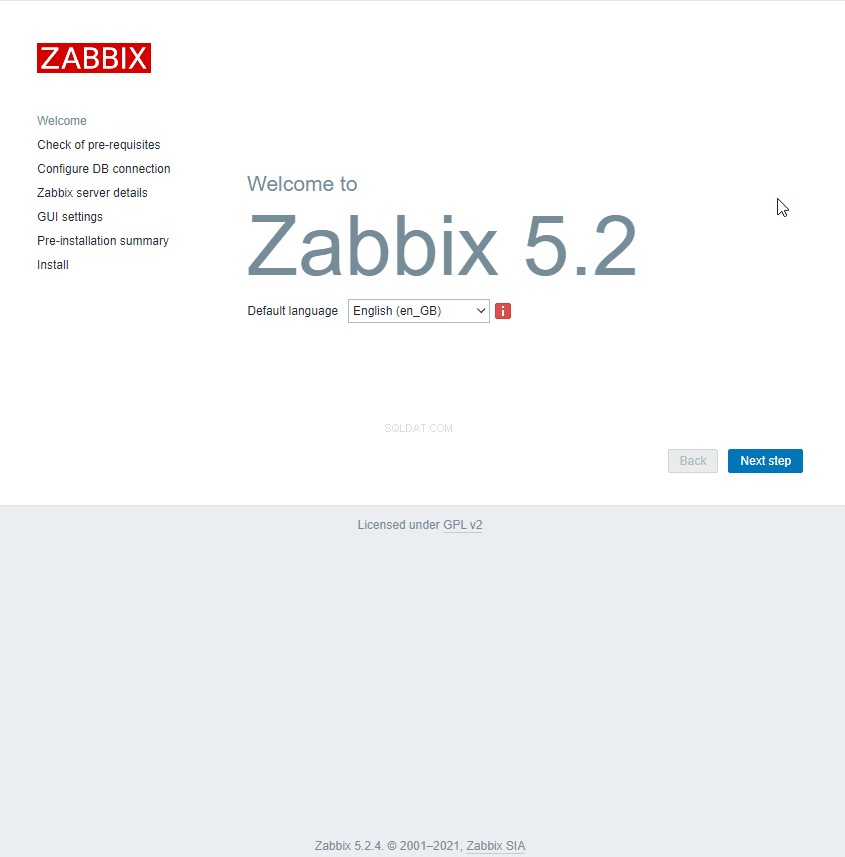
Nyní klikněte na Další krok knoflík. Zabbix ověří, zda jsou všechny předpoklady splněny a fungují podle očekávání. Pokud je software a konfigurace správné, vše by mělo být označeno zeleně OK . Klikněte na Další krok znovu jít dál.
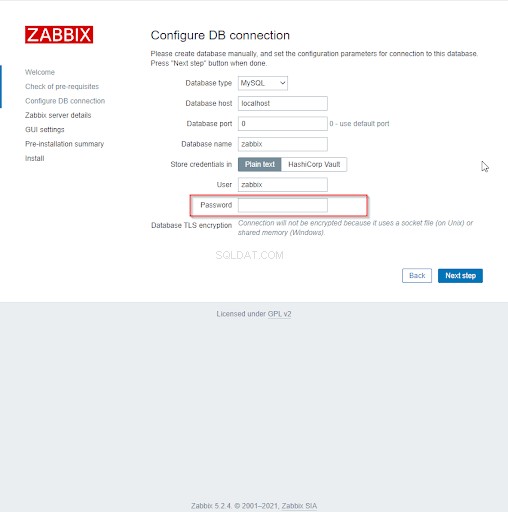
Dále uvnitř Hesla zadejte heslo, které jsme dříve nakonfigurovali, což je YourPassworD1236 . Pokračujte kliknutím na Další krok dokud se nedostanete na tuto obrazovku.

Jak úžasné je to? Úspěšně jsme nainstalovali monitorovací software Zabbix.
Nyní klikněte na Dokončit a zadejte výchozí přihlašovací údaje:
- Uživatelské jméno:správce
- Heslo:Zabbix
Změnit výchozí heslo
Ujistěte se, že jste po prvním přihlášení zabezpečili svůj účet resetováním výchozího hesla. Níže jsou uvedeny pokyny, jak to provést prostřednictvím rozhraní Zabbix.
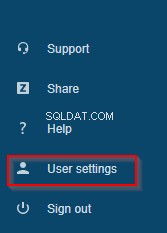
Klikněte na Uživatelská nastavení v levé dolní části palubní desky.
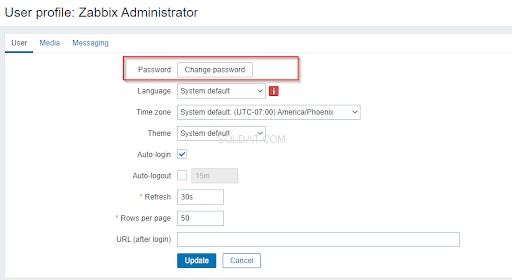
Poté klikněte na Změnit heslo tlačítko.
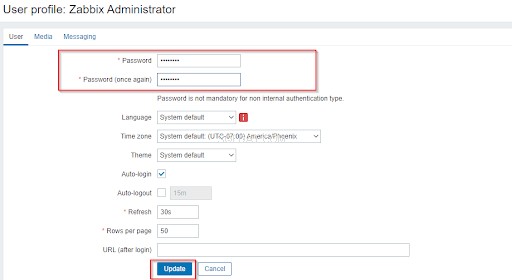
V horní části obrazovky se objeví dvě prázdná pole, do kterých můžeme zadat naše nové heslo. Až budeme hotovi, klikněte na Aktualizovat . Poté budeme přesměrováni zpět na hlavní stránku řídicího panelu se zprávou Uživatel aktualizován v horní části obrazovky.
Agenti Zabbix
Agent Zabbix je malý kousek softwaru, který je nasazen na serverech, které je třeba monitorovat. Aktivně monitorují místní zdroje a aplikace. Agenti shromažďují provozní informace a hlásí je zpět serveru Zabbix na portech 10020 a 10021. Agenti Zabbix jsou extrémně efektivní díky použití nativních systémových volání pro shromažďování statistických informací.
Závěr
A to je vše! Zabbix byl úspěšně nainstalován. Další informace o konfiguraci úloh v rozhraní najdete v dokumentaci rychlého startu na zabbix.com. Doufáme, že tento návod byl snadno sledovatelný a že prozkoumáte mnoho užitečných funkcí, které má Zabbix k dispozici.
Jsme hrdí na to, že jsme nejužitečnějšími lidmi v hostingu™! Naše týmy podpory jsou plné zkušených linuxových techniků a talentovaných systémových administrátorů, kteří důvěrně znají různé technologie webhostingu, včetně těch, které jsou popsány v tomto článku. Máte-li jakékoli dotazy týkající se těchto informací, vždy zodpovíme jakékoli dotazy související s tímto článkem, 24 hodin denně, 7 dní v týdnu, 365 dní v roce.
Pokud jste plně spravovaný server VPS, vyhrazený pro cloud, privátní cloud VMWare, soukromý nadřazený server, spravované cloudové servery nebo vlastníte vyhrazený server a je vám nepříjemné provádět kterýkoli z uvedených kroků, můžete nás kontaktovat telefonicky na čísle @800.580.4985, prostřednictvím chatu nebo lístku podpory, který vám v tomto procesu pomůže.
